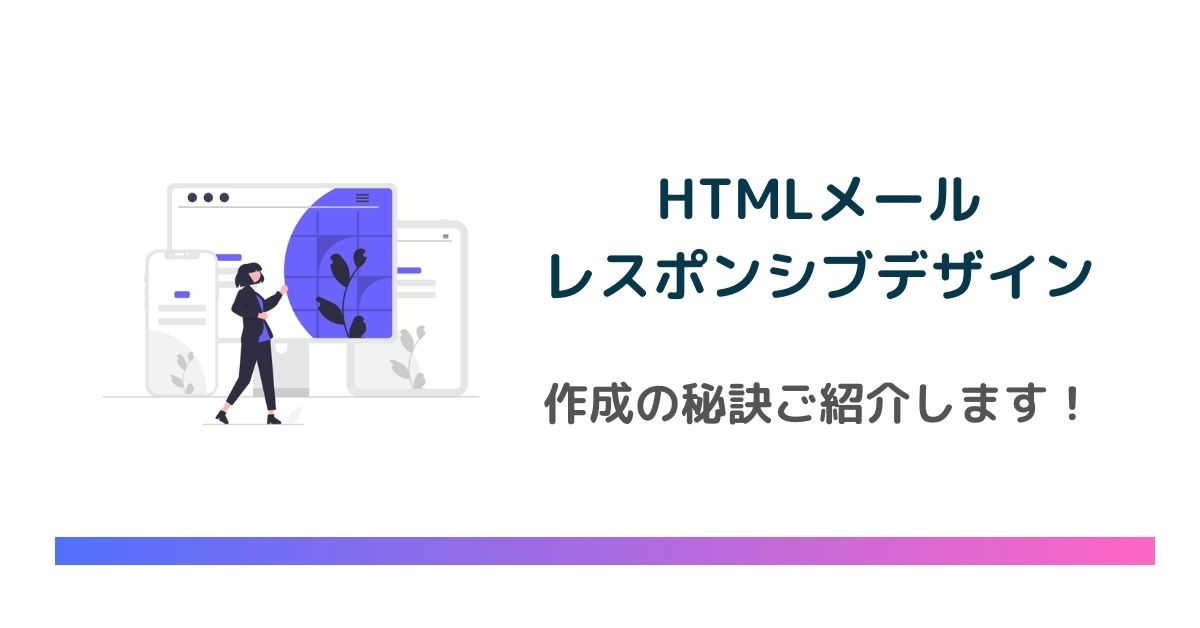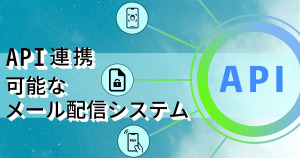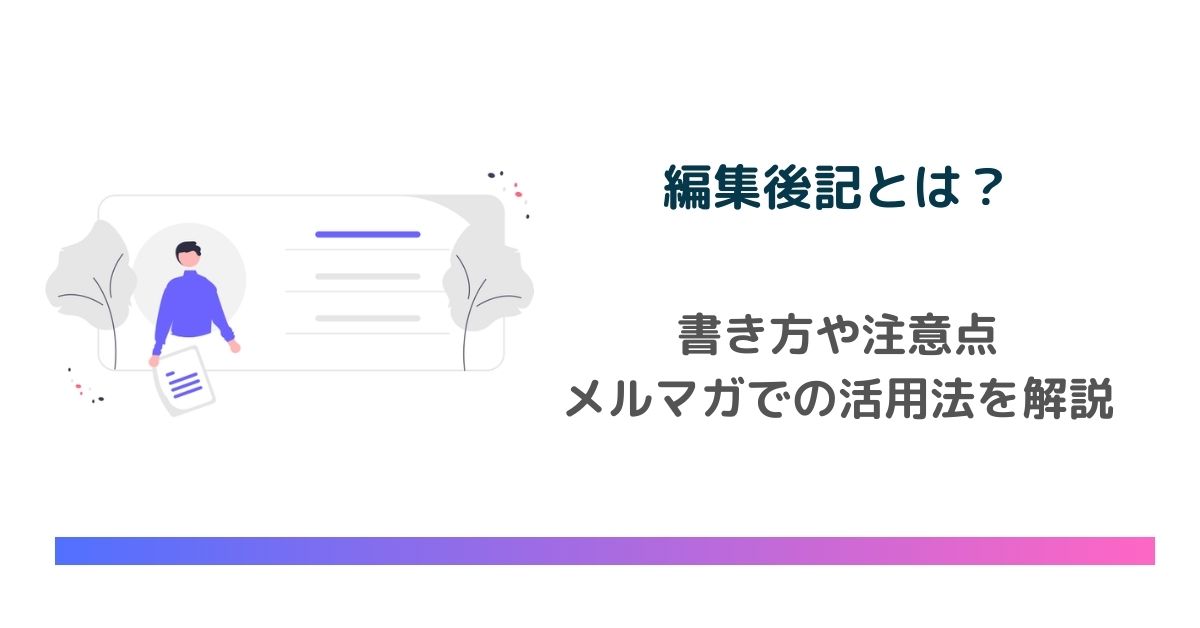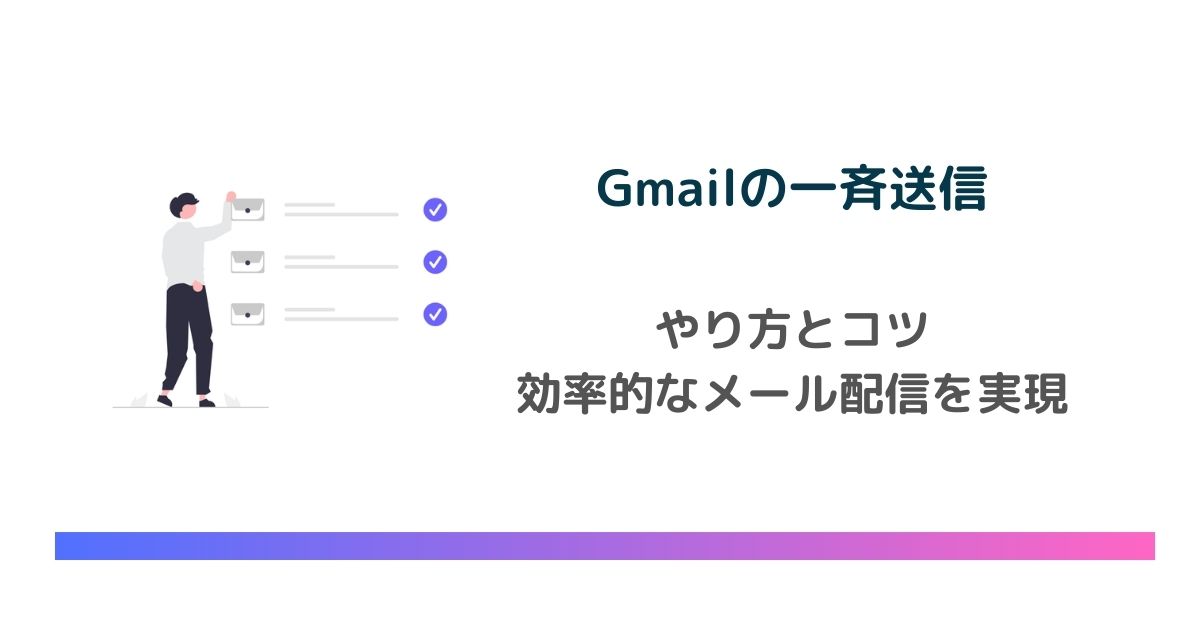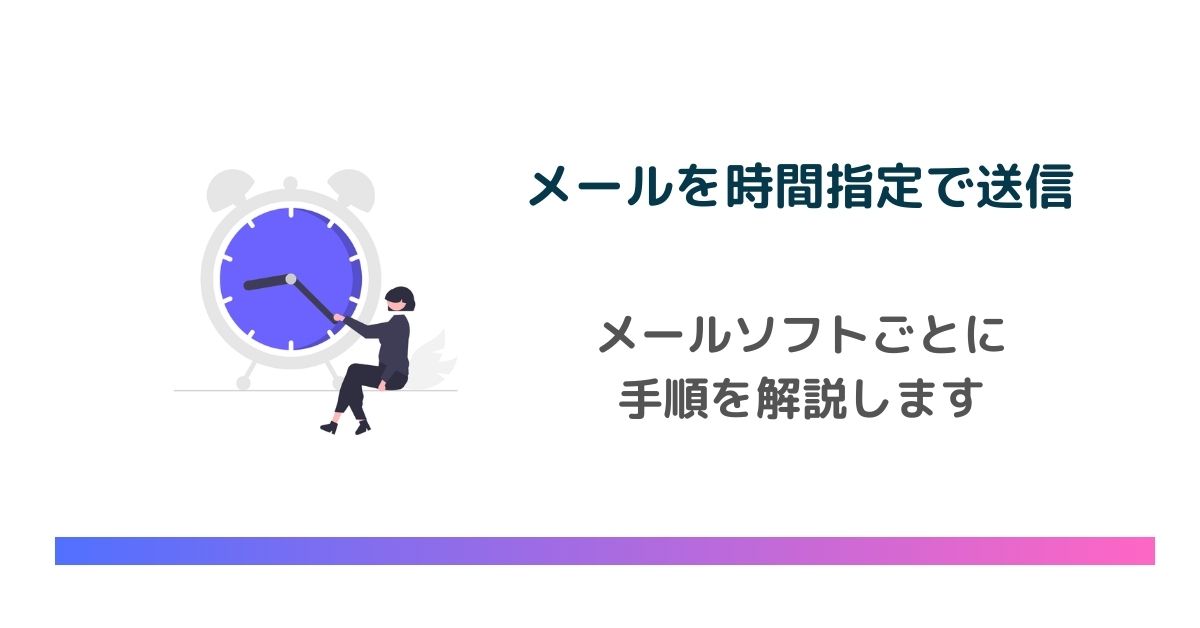
ビジネスにおいて、「今すぐではなく任意の時間にメールの送信を予約したい」という経験をしたことはないでしょうか。
実は一部のメールツールやメール配信システムには送信時間を自由に指定できるメールの時間指定機能があるため、任意の日時を設定すれば、指定のタイミングでメールを送信することが可能です。
今回はメールの時間指定機能に注目し、機能の詳細や活用例、ツールごとの設定方法を解説します。
メールは時間指定できる
メール送信といえば、メールを作成したあとすぐに送信するのが一般的なイメージでしょう。しかし、時にはメールを送信したい日時が決まっており、そのタイミングを逃さずメールを送信したいというケースも少なくありません。
このようなときにメールの時間指定機能を活用すれば、指定した日時にパソコンなどで向かっていなくとも、相手にメールを送信できるのです。
例えば、以下のようなケースでメールの時間指定機能が役立ちます。
- 営業時間外(休日や長期休暇、夜間、早朝など)にメールを送信したい
- 重要な会議、イベント、提出物の期日を対象者に知らせるリマインドメールを送信したい
- ECサイトのタイムセール、キャンペーン情報を知らせるメールを送信したい

メールの時間指定機能の活用例
それでは、実際にメールの時間指定機能を活用できる具体的なシーンを見てみましょう。ここでは、4つのパターンを紹介します。
社内や取引先へのリマインドメール
ビジネスでは、重要な会議の出欠確認や書類提出など、期日を厳守する確認作業も発生します。このような確認は対象者に一度のアナウンスだけではなく、リマインドメールなどで期日前に再確認を促す方法が有効です。
再度確認してほしい期日にメールが送信されるよう時間指定機能を使っていれば、当日忙しいタイミングでメール送信を行わなければならない負担からも解放されます。
メールの送信側と受信側双方にメリットとなるリマインドメールは以下のようなシーンで活用できます。
- 契約書提出や申し込み
- 回答などの締め切り期日がある内容を依頼する際
- 重要な会議の出欠確認
- 商談日時の確認
- ウェビナー当日の参加確認メール
もちろん、その他にもリマインドメールが有効なシーンは様々あるかと思いますので状況に応じて使ってください。
挨拶やお祝いのメール
リマインドメールは元旦の挨拶や相手の記念日のお祝いという節目のメールにも活躍します。
このようなメール送信は、本来行いたくとも多くの業務の中でどうしても優先順位が下がってしまうものです。
時間指定機能を使えば、送信するタイミングが限られるようなシーンでも、相手に節目のメッセージをきちんと伝えられます。こうした気遣いを積み重ねることによって、良好な信頼関係の構築にもつながるでしょう。
例えば、最近は企業の年賀状は紙からメールへと移行しています。年賀メールは1月1日や営業開始日の朝一番などに送るとより有効です。
そのようなタイミングで送るために時間指定機能が必須なのです。
関連記事:メールで年賀状を送るときのマナーと注意点を解説!コピペで使える例文も紹介します
深夜・早朝に送りたいメール
現代では、さまざまなライフスタイルの方が共存しています。そのため、受信する側の都合を優先したメール送信がマナーといえるでしょう。特にメールマガジンは、対象者のライフスタイルを考慮し、配信する必要があります。
ビジネスにおけるマーケティング戦略を考えても、対象者の状況や都合を見計らうことは大切です。例えば、自身は日中に影響しているものの、夜間や早朝に活動される方向けにメールを送信したい場合、受信側を優先して24時間人員を配置するのは非効率です。
そこで、時間指定機能を活用すれば、受信者側の活動時間に合ったタイミングで送信できます。
顧客に対するステップメール
商品販売やサービスを提供する企業の場合、ステップメールを採用することで効率的に顧客の購買活動の促進が狙えます。
ステップメールとは、通常のメールマガジンとは異なり、利用してくれた顧客に対し、準備されたシナリオに沿って段階的に複数回メールを送信することです。多くの場合、各メールは数日程度間をあけて配信します。
具体的には、資料請求や商品購入を起点に、そのアクションの直後にお礼のメールを送信します。そして翌日、実際にその商品や資料のサービスを利用した方からの使用例が記載されたメールを送信するのです。さらに商品や資料が届いた1週間後などに、アンケートへの回答依頼とともに、再度商品やサービスの魅力を伝えるというのがシナリオの一例となります。
顧客ごとにその都度、手作業でステップメールを送信するのは非効率です。時間指定機能によってステップメールを設定すれば、機会損失のリスクを下げ、手間を最小限にしつつもベストタイミングで顧客にアプローチできます。
メールの時間指定機能の設定方法
メールの時間指定機能を使うには、使用しているビジネスツールごとに設定方法が異なります。続いては、代表的なビジネスツールで時間指定機能を設定する方法を紹介します。
メールソフトに関しては以下の記事でも詳しく解説していますので併せてご確認ください。
関連記事:本当に使いやすいおすすめのメールソフト7選!【フリーメール】
Gmail
Gmailは、フリーのメールサービスの中で時間指定ができるおすすめのサービスです。Gmailは独自ドメインも使えるため、ビジネスにおいて利用しやすいサービスといえるでしょう。
Gmailで送信日時を設定する際は、以下の手順で行います。今回はパソコン上での設定方法を紹介しますが、「Android」「iPhone」「iPad」でも設定可能です。
- メールを作成する
- 「送信日時を設定」から、左下の「下矢印」のアイコンを選択
- 「送信日時を設定」から、メールを送信したい日付と時間を指定
Outlook
Outlook(Microsoft Outlook)は、Microsoft社が提供するパソコンのブラウザで使用するフリーのメールサービスです。Outlookは「Microsoft Office」の中に「Word」や「Excel」などとともにインストールされており、メールの送受信をはじめ、予定表の設定やタスク管理などが行えます。
Outlookでの送信予約方法は以下の通りです。
- メールを作成する
- メッセージ作成中にリボンタグから「オプション」を選択
- 「配信オプション」から「指定日時以降に配信」を選択
- メールを送信したい日付と時間を指定し「閉じる」を選択
- メッセージが作成できたら「送信」を選択
- 「送信トレイ」に設定済みのメールがあることを確認
Outlookの注意点として、時間指定をしたメールを送信するには、指定日時にOutlook がオンラインで接続されている必要があります。
指定日時にパソコンがオフになっている、もしくはスリープ状態となっている場合は送信できないため注意しましょう。
Thunderbird
Thunderbird(サンダーバード)は、「Firefox」を提供している「Mozilla」の無料メールソフトです。デバイスにダウンロードして使うメールサービスで、アドオン(拡張機能)をインストールすることで、メールの日時指定ができます。Thunderbirdでの日時指定方法は以下の通りです。
- アドオン「後で送信(Send Later)」をインストールし、再起動
- メールを作成し、画面右上の「Send Later」を選択
- メールを送信したい日付と時間を指定し、送信したい日時のアイコンを選択
- メールの「下書き」フォルダに設定済みのメールがあるのを確認
iPhone
iPhoneでは、iOS 16をインストールしたiPhoneの場合と、それ以前のバージョンの場合とで、時間指定の方法が異なります。
iOS 16以降をインストール済のiPhoneの場合
- メールの作成画面から、メールを作成し画面右上「↑」を長押し
- 送信日時を選択できる画面が表示されるのでいずれかを選択、もしくは「あとで送信」から任意の日時を設定
- メールの「あとで送信」フォルダに設定済みのメールがあるのを確認
なお、指定日時に端末がオフラインになっていると送信されません。
iOS 16以前のiPhoneの場合
OS標準搭載の機能では時間指定メールを送信できないため、アプリを導入して実施します。ここではReaddle社のアプリ「Spark」を使用する方法を紹介します。
- 「Spark」をインストールし、アドレスのログイン設定を済ませメールを作成
- 紙飛行機と時計アイコンから「タイマー送信」「日時を選択」を順に選択
- 任意の送信日時を設定
- ールの「あとで送信」フォルダに設定済みのメールがあるのを確認
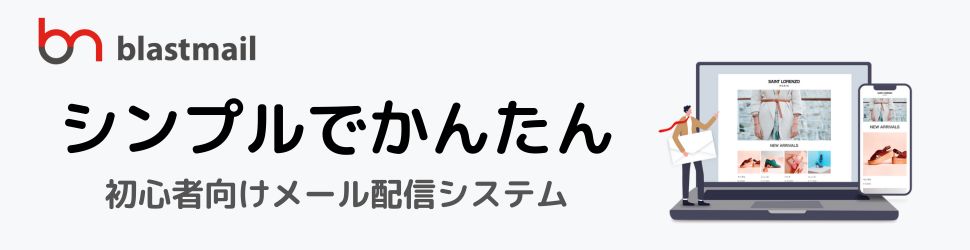
メールの時間指定機能を使う際の注意点
便利なメールの時間指定機能ですが、使用時に覚えておきたい注意点を3つ紹介します。知らないことでトラブルになる恐れもあるため、一度確かめておくようにしましょう。
遅延が生じる可能性がある
時間指定をしてメール送信を予約する際、特に注意したいのが遅延です。遅延が発生する要因はさまざまですが、送信側が送信したメールを受信側が受信するまでには複数のサーバーを経由します。
同時に送信する通数が多くなるほどサーバーに負荷がかかるため、遅延のリスクを減らすには送信数を減らす工夫が必要です。また、遅延が発生した場合に備えた対策も検討しておくと良いでしょう。
不達の可能性もある
日頃からメールの送受信を行っている方であれば、メールが不達となった経験もお持ちではないでしょうか。どれほど内容を精査し送信するタイミングに配慮しても、サーバーやネットワーク上のトラブルなどで不達となるケースは発生してしまいます。
また、以下のように送信側もしくは受信側の原因によることもあります。
- オフライン状態である
- 受信側のメールアドレスが存在しない
- 受信ボックスの容量が満杯
- 迷惑フォルダへの振り分け設定となっている
- 受信拒否をしているケース
- 送信先のメールアドレスに誤りがある
- 添付ファイルのサイズが大きすぎる
- スパムメール判定されている
- ブラックリストに登録されてい
メールが不達となるケースは、販促活動に欠かせないメールマガジンのような一斉配信によるものが多い傾向です。
一斉配信は多くのビジネスシーンに必須であるからこそ、確実に受信側へ届けるために、適宜配信方法を見直すようにしましょう。
タイムゾーンと受信者のスケジュール
設定する時間について注意しなければならないのは、タイムゾーンが異なる相手へ送信するメールの場合です。
タイムゾーンは「同じ標準時間の下で生活する地域」を指すため、外国の方へ送信となれば双方でタイムゾーンが異なるケースがあります。特にECサイトのタイムセールに関するメールマガジンの場合、送信側ではなく受信側のタイムゾーンで時間指定機能を使うのを忘れてはいけません。
同一内容のメールでも、受信側にとって適切なタイミングでメールが届いていなければ、クレームや問い合わせが増加するリスクがあります。対策としては、時間指定機能はタイムセールのような時間の影響を受けやすいメールを避ける、もしくは受信側のライフスタイルを優先した時間指定を行いましょう。
一斉送信での時間指定は「メール配信システム」がおすすめ
ここまでは各種メールツールにおける時間指定メールの送信方法についてご紹介しました。これらの方法は少量のメール配信には適していますが、メールマガジンのような大量の配信には向いていません。
設定の手間がかかるうえに、送信エラーやメールの遅延や未達などの問題が起きてしまう可能性があるためです。
大量のメールを時間指定で送りたい場合は、メール配信システムを活用しましょう。
メール配信システムとは
メール配信システムとは大量のメールアドレス宛に一斉にメールを配信できるシステムのことです。
メールの大量配信は一般的にスパムメールに似た行為のため、迷惑メールフォルダに入ってしまったり、文字通りメールが届かない可能性があります。
メール配信システムにはこれらを回避するための技術が使われており、安心安全に大量のメールを届けることができます。その特性から、メルマガ配信や社内向けの一斉メール等に活用されています。
上述したように、サービスによってはメールの予約配信が可能です。
シェア1位のメール配信システム「ブラストメール」の活用
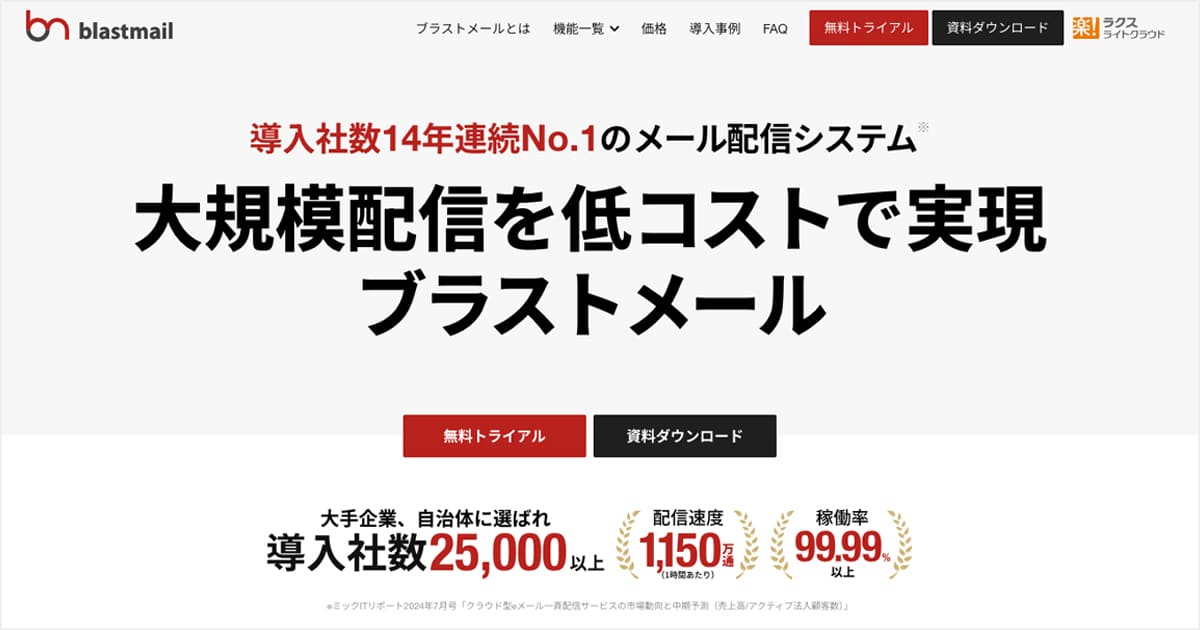
メール一斉配信やメルマガ配信に最もおすすめのメール配信システムはブラストメールです。ブラストメールは15年連続顧客導入シェア1位のメール配信システムとなります。
ブラストメールの特徴は、シンプルな操作性と、コストパフォーマンスの高さです。様々な業種や官公庁の導入もあり、定番のメール配信システムと言えるでしょう。
予約配信の機能はもちろん、セグメント(ターゲット)配信や効果測定、HTMLメールエディタなど、基本的な機能は全て揃っており、最も安いプランであれば月額4,000円以下で導入できます。
シンプルかつ安いので、初めてメール配信システムを使ってみたい方にもおすすめです。無料トライアルも可能となっているので、まずは試してみてはいかがでしょうか。
関連記事:【3分で分かる!】ブラストメールとは?ブラストメールのトライアル期間を使って徹底レビュー
まとめ
送信したい時間にメールを送信できるメールの時間指定機能を使えば、ビジネスメールやマーケティングに欠かせないメールマガジンの配信もベストタイミングで届けられます。
ライフスタイルが多様化している中で、送り手側と受け取り側の双方に負担がかからないタイミングでのメール送信は容易ではありません。今回紹介したような時間指定機能を賢く取り入れることで、相手との円滑なコミュニケーションを構築でき、販売促進のチャンスをつかめるでしょう。
また、メール配信ツールを採用すれば、時間指定機能以外にもメール管理や業務効率向上に役立つ便利な機能を活用できます。この機会に現在のメール環境を見直してみてはいかがでしょうか。